Darbības centrā ir pogas ātru iestatījumu veikšanaiviens no tiem ir paredzēts piezīmēm. Noklikšķinot uz šīs pogas, atveras OneNote un jūs varat pierakstīt ātru piezīmi. Kaut arī OneNote ir Microsoft produkts, tas tik labi neintegrējas sistēmā Windows 10. Darbības piezīme no otras puses, integrējas ārkārtīgi labi. Tā ir bezmaksas piezīmju veikšanas lietotne, kas pieejama Windows veikalā, ļaujot izveidot piezīmes no Darbību centra un piespraust izvēlnei Sākt tik daudz, cik vēlaties.
Darbības piezīme ir funkcijām bagāta piezīmju ņemšanas lietotne. Jūs varat diktēt piezīmi, pievienot tai attēlus, klasificēt to un daudz ko citu. Lietotnei ir divas ievērības cienīgas funkcijas; tas atbalsta ātras darbības Rīcības centrā. Varat atvērt darbību centru un tieši no tā izveidot piezīmi un to saglabāt.
Instalējiet darbības piezīmi un atveriet darbības centru. Noklikšķiniet uz pogas Piezīme, un jums tiks jautāts, kuru piezīmju lietotni vēlaties izmantot; OneNote vai piezīme par darbību. Atlasiet “Darbības piezīme”, un, noklikšķinot uz pogas, šī lietotne vienmēr tiks palaista.
Lai izveidotu piezīmes no rīcības centra, atveriet to. Rīcības centra pašā augšpusē redzēsit “Darbības piezīme”. Noklikšķiniet, lai to izvērstu, un ievadiet piezīmes virsrakstu, kam seko apraksts. Kad esat pabeidzis, noteikti noklikšķiniet uz pogas Saglabāt. Visas piezīmes, kas izveidotas no Darbības centra, tiek saglabātas noklusējuma krāsu kategorijā.

Veidojot piezīmes no lietotnes, jūsir iespēja pievienot piezīmei attēlu. Lai pievienotu attēlu, noklikšķiniet uz saspraudes ikonas apakšā. Lai piesaistītu piezīmi izvēlnei Sākt, noklikšķiniet uz īkšķa tapa ikonas. Darbība Piezīme apstiprināsies, ja vēlaties piespraust piezīmi sākuma izvēlnei.
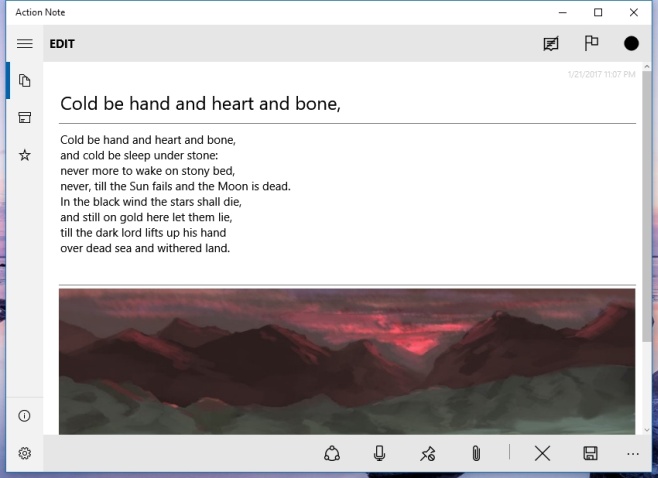
Tiks parādītas piezīmju flīzes, kuras izveidojusi Action Notepiezīmes virsraksts un viens attēls, kas tam pievienots uz flīzes. Flīzes var būt mazas, vidējas vai platas. Izvēlnei Sākt varat piespraust vairākas piezīmes.
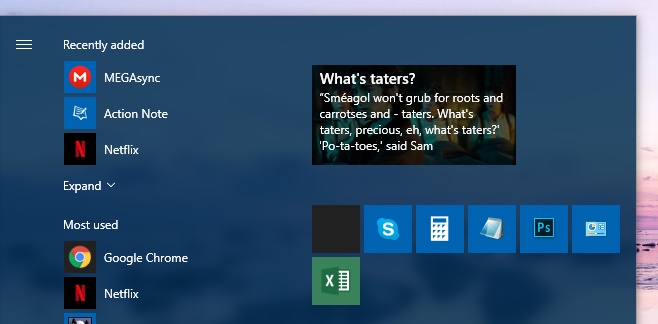
Lai mainītu piezīmes noklusējuma kategoriju, dodieties uzDarbības piezīmes iestatījumi. Papildus noklusējuma kategorijas maiņai jūs varat izvēlēties dzīvo joslu veidu, ko tā pievieno izvēlnei Sākt, un pielāgot ātro piezīmju laukus, kas parādās Darbības centrā.
Tas ir pārsteidzoši, ka ne vairāk lietotne atbalsta operētājsistēmu Windows 10, kā arī Action Note. Pat OneNote nav tuvu.
Instalējiet darbības piezīmi no Microsoft Windows veikala



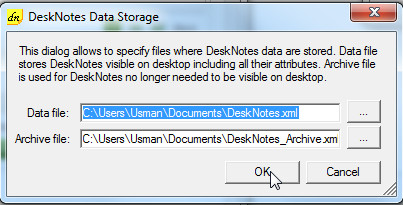









Komentāri